-
Étendre le disque d'une machine virtuelle Hyper-V à l'aide du Gestionnaire Hyper-V
-
Étendre le disque d'une machine virtuelle Hyper-V à l'aide de PowerShell
-
Comment protéger entièrement l'environnement Hyper-V ?
-
FAQ sur l'extension des disques Hyper-V
-
Conclusion
Hyper-V est une plateforme de virtualisation développée par Microsoft qui permet aux utilisateurs de créer et de gérer des machines virtuelles. L'une des tâches courantes lors de la gestion des machines virtuelles est la gestion de l'espace disque. Au cours de l'utilisation d'une machine virtuelle, à mesure que le système fonctionne et que les données s'accumulent, l'espace disque peut progressivement se remplir, ce qui peut entraîner un ralentissement de la machine virtuelle ou l'impossibilité de stocker de nouvelles données. Cet article expliquera en détail la solution au problème d'espace disque insuffisant pour aider les utilisateurs à restaurer rapidement le fonctionnement normal de la machine virtuelle.
Dans Hyper-V, vous pouvez étendre un disque dur virtuel pour augmenter la capacité de stockage disponible pour une machine virtuelle. L'extension d'un disque de machine virtuelle Hyper-V consiste à augmenter la taille du disque dur virtuel (fichier VHD ou VHDX) associé à une machine virtuelle.
Il existe 2 façons d'agrandir un disque de machine virtuelle Hyper-V.
Étendre le disque d'une machine virtuelle Hyper-V à l'aide du Gestionnaire Hyper-V
1. Dans le Gestionnaire Hyper-V, cliquez sur la machine virtuelle que vous souhaitez modifier dans la liste des machines virtuelles.
2. Modifier le disque dur virtuel :
Faites un clic droit sur la machine virtuelle et sélectionnez Paramètres.
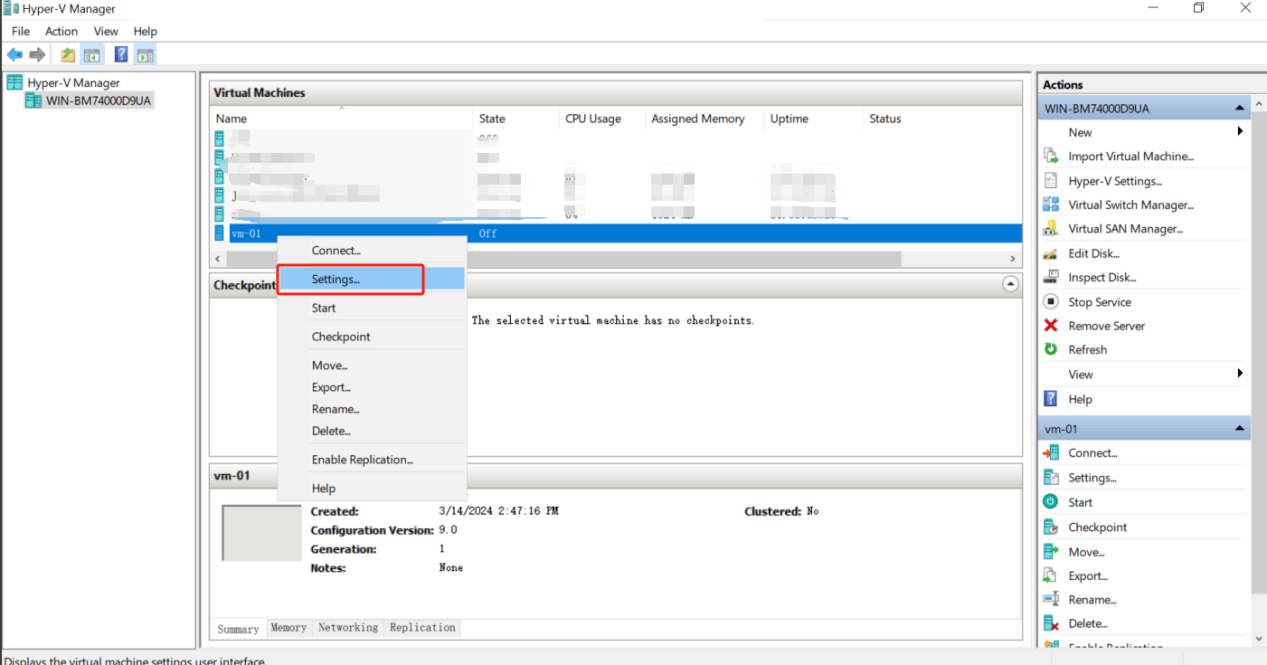
Sous la liste Matériel, sélectionnez le disque dur que vous souhaitez étendre.
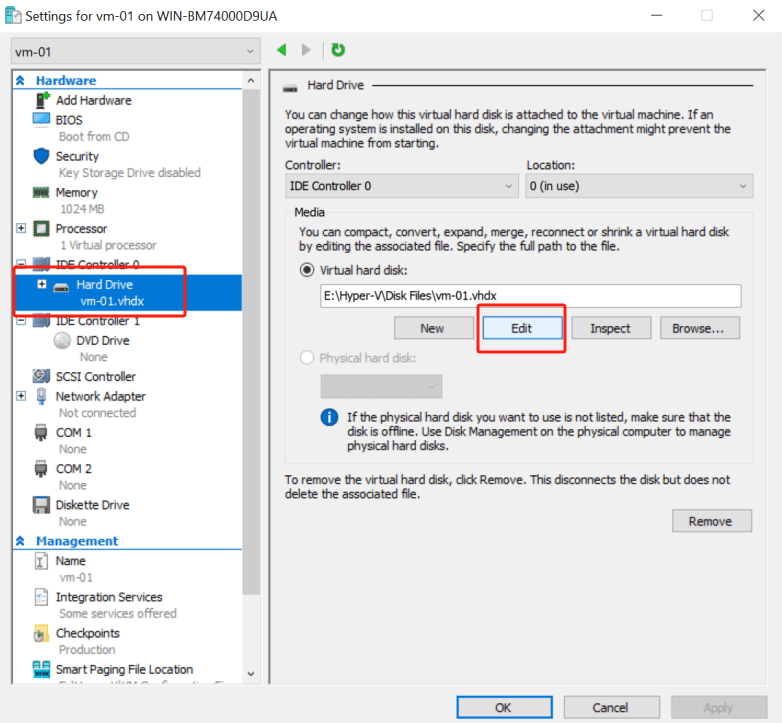
Cliquez sur le bouton « Modifier » dans la zone « Disque dur virtuel ».
3. Dans l'Assistant de modification du disque dur virtuel, sélectionnez l'option « Étendre » et cliquez sur Suivant.
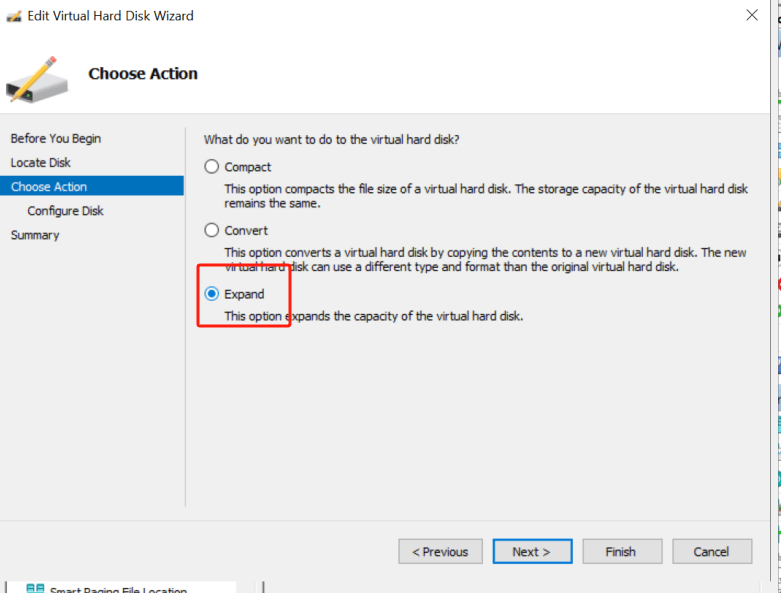
4. Saisissez la nouvelle taille du disque dur virtuel. La taille que vous saisissez sera la nouvelle taille maximale du disque dur virtuel.
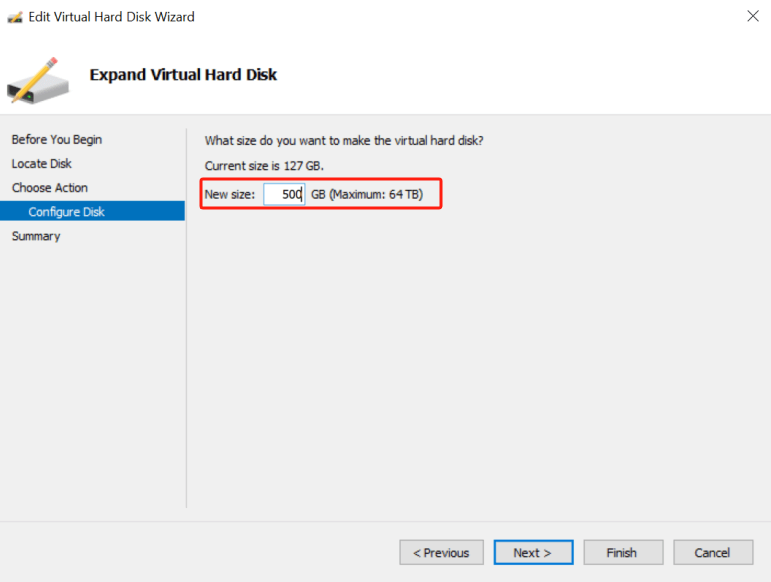
5. Cliquez sur Suivant, puis sur Terminer pour appliquer les modifications.
6. Étendre le volume à l'intérieur de la machine virtuelle :
Après avoir agrandi le disque dur virtuel, vous devez étendre le volume dans le système d'exploitation invité pour utiliser l'espace supplémentaire.
Démarrez la machine virtuelle, connectez-vous, puis utilisez l'outil de gestion des disques pour étendre le volume. Cliquez avec le bouton droit sur la partition que vous souhaitez étendre et sélectionnez « Étendre le volume ».
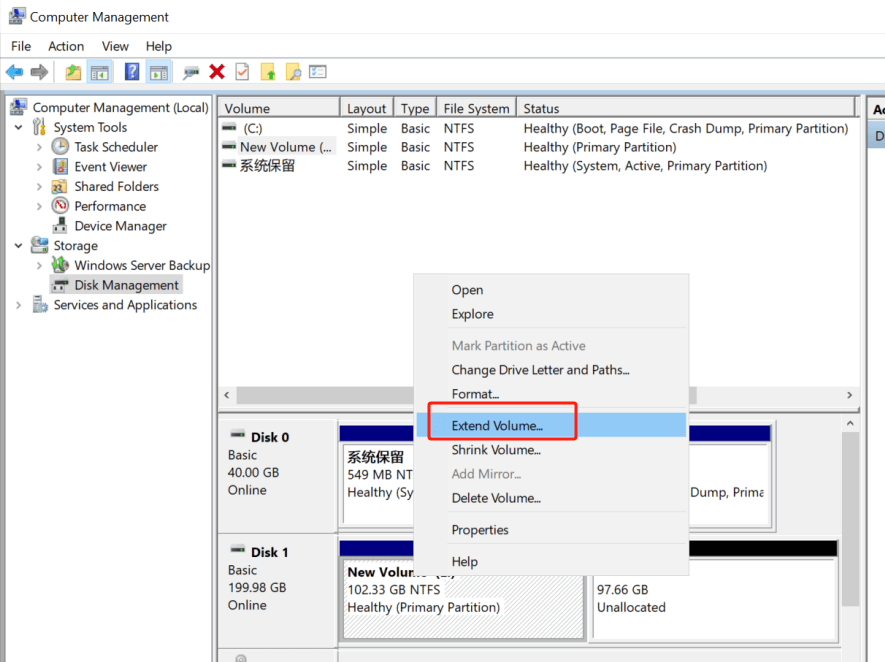
Suivez ensuite l'Assistant de prolongation du volume pour terminer l'ensemble du processus.
Étendre le disque d'une machine virtuelle Hyper-V à l'aide de PowerShell
Si vous préférez utiliser PowerShell, vous pouvez accomplir la même tâche en suivant les étapes suivantes :
1. Ouvrez PowerShell en tant qu'administrateur.
2. Obtenez le chemin d'accès du fichier VHD/VHDX :
Utilisez la commande « Get-VMHardDiskDrive » pour trouver le chemin d'accès au fichier VHD/VHDX que vous souhaitez étendre.
Get-VMHardDiskDrive -VMName “YourVMName”
3. Étendre le fichier VHD/VHDX :
Utilisez la commande « Resize-VHD » pour redimensionner le disque. Remplacez « CheminVersVHD » et « NouvelleTaille » en fonction de votre situation réelle.
Resize-VHD -Path "C:PathToVHDDiskName.vhdx" -SizeBytes NewSize
4. Étendre le volume à l'intérieur de la machine virtuelle :
Après avoir agrandi le disque dur virtuel, vous devez également démarrer la machine virtuelle et étendre le volume à l'aide de la Gestion des disques, comme décrit ci-dessus.
Comment protéger entièrement l'environnement Hyper-V ?
Avant d'effectuer ces opérations, il est recommandé de sauvegarder vos machines virtuelles Hyper-V au cas où quelque chose ne se déroulerait pas comme prévu et entraînerait une perte de données.
Vinchin Backup & Recovery est une solution professionnelle qui prend en charge la sauvegarde des données des machines virtuelles telles que VMware vSphere, Hyper-V, XenServer, XCP-ng, oVirt, RHV, OpenStack, Proxmox, etc., ainsi que d'autres données telles que les bases de données, le NAS, les serveurs de fichiers, Linux & Windows Server, etc.
Adapté aux environnements virtuels, il propose des sauvegardes automatisées, une sauvegarde sans agent, des options LAN/LAN-Free, la copie hors site, la récupération instantanée, la déduplication des données et l'archivage cloud. En suivant la règle de sauvegarde 3-2-1, Vinchin garantit une sécurité des données solide. Grâce au chiffrement des données et à la protection contre les logiciels rançonneurs, il offre une double garantie pour les sauvegardes de machines virtuelles Hyper-V et prend en charge une migration facile entre Hyper-V et d'autres plateformes.
Il suffit de 4 étapes pour sauvegarder des machines virtuelles Hyper-V avec Vinchin Backup & Recovery :
1. Sélectionner l'objet de sauvegarde.

2. Sélectionner la destination de la sauvegarde.

3. Sélectionner les stratégies de sauvegarde.

4. Passer en revue et soumettre l'offre d'emploi.

Vinchin Backup & Recovery a été sélectionné par des milliers d'entreprises et vous pouvez également commencer à utiliser ce système puissant avec une version d'essai complète de 60 jours ! De plus, contactez-nous et indiquez vos besoins, vous recevrez ensuite une solution adaptée à votre environnement informatique.
FAQ sur l'extension des disques Hyper-V
1. Q : Comment libérer de l'espace sur Hyper-V ?
A : Voici quelques stratégies générales pour libérer de l'espace :
Supprimer les machines virtuelles inutilisées
Supprimer les instantanés (points de contrôle)
Activer la mémoire dynamique
2. Q : Quelle est la différence entre l'expansion d'un fichier VHD et celle d'un fichier VHDX ?
A : Le format VHDX est un format plus récent qui prend en charge des tailles de disque plus grandes (jusqu'à 64 téraoctets), est plus résistant aux pannes de courant et peut être agrandi pendant l'exécution de la machine virtuelle. Le format VHD est un format plus ancien dont la taille maximale est de 2 téraoctets et nécessite généralement que la machine virtuelle soit hors ligne pour redimensionner le disque.
Conclusion
La gestion de l'espace disque est un aspect essentiel de l'administration des machines virtuelles, et Hyper-V offre des options flexibles pour étendre les disques durs virtuels lorsque davantage d'espace de stockage est nécessaire. Ce processus peut être réalisé soit via le Gestionnaire Hyper-V, soit à l'aide de PowerShell, chacune de ces solutions proposant une procédure simple. Le Gestionnaire Hyper-V vous guide grâce à son interface graphique dans l'élargissement du disque, tandis que les commandes PowerShell constituent une alternative scriptable et souvent plus rapide pour les utilisateurs expérimentés.
Partager sur:







